Chytré hodinky Apple Watch jsou prvním produktem firmy, který dokáže rozeznat sílu stisku prstu. Až poté je následovaly iPhone a MacBook. Jak Force Touch na hodinkách funguje a co s ním můžeme provádět?
Funkce Force Touch při silnějším stisknutí displeje hodinek nabízí užitečné další volby. Funguje ve většině nativních aplikací a dokáže ušetřit spoustu času i nervů. Přinášíme 10 nejlepších využití.
Vymazání všech notifikací najednou
Při přejetí prstu ze shora dolů se zobrazí notifikační centrum na hodinkách a ukáží se vám všechny nepřečtené upozornění. Pokud jich je hodně, postupné promazávání zabere dost času. Když ale silněji v tento moment zatlačíte, uvidíte volbu Smazat vše.
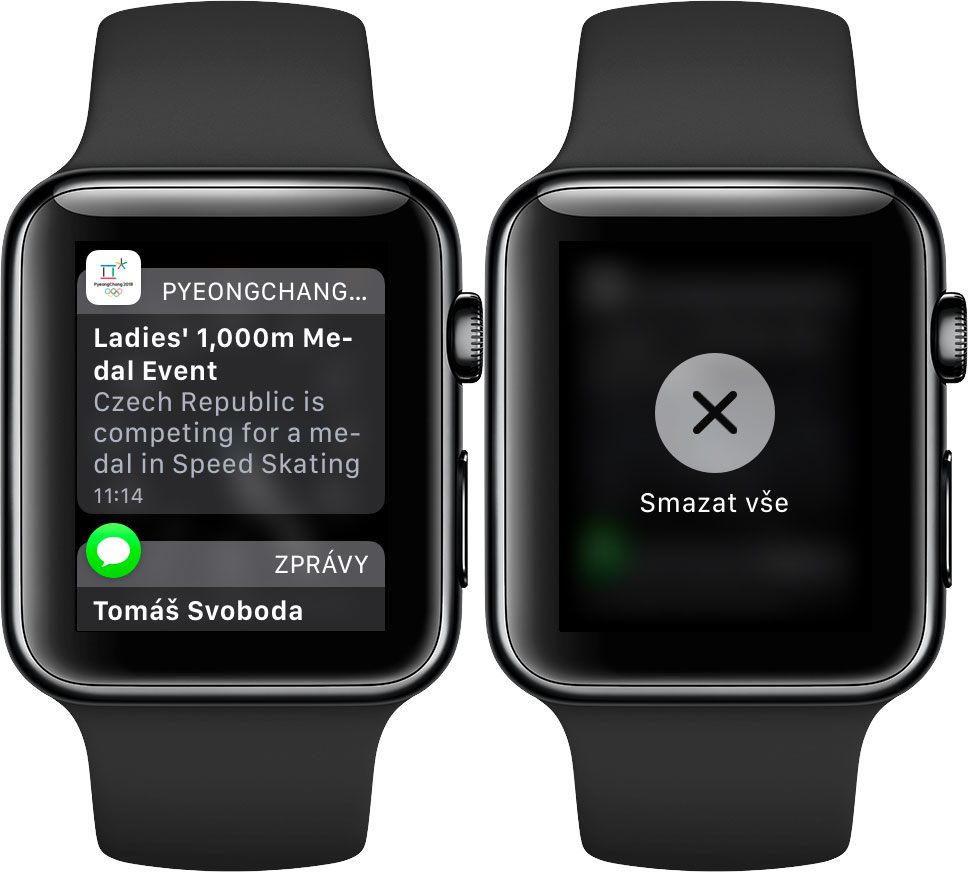
Vytvoření ciferníku z fotografie
Vytvořit ciferník můžete i přímo v Apple Watch. A když chcete, aby mu dominovala nějaká z vašich fotografií, běžte do aplikace Fotky na hodinkách, vyberte danou fotografii a silněji na ni zatlačte. Objeví se jediná volba Vytvořit ciferník. Pak dostanete ještě na výběr, zda se má jako pozadí ciferníku objevovat fotka tak, jak ji vidíte, nebo se má přetvořit do kaleidoskopu.
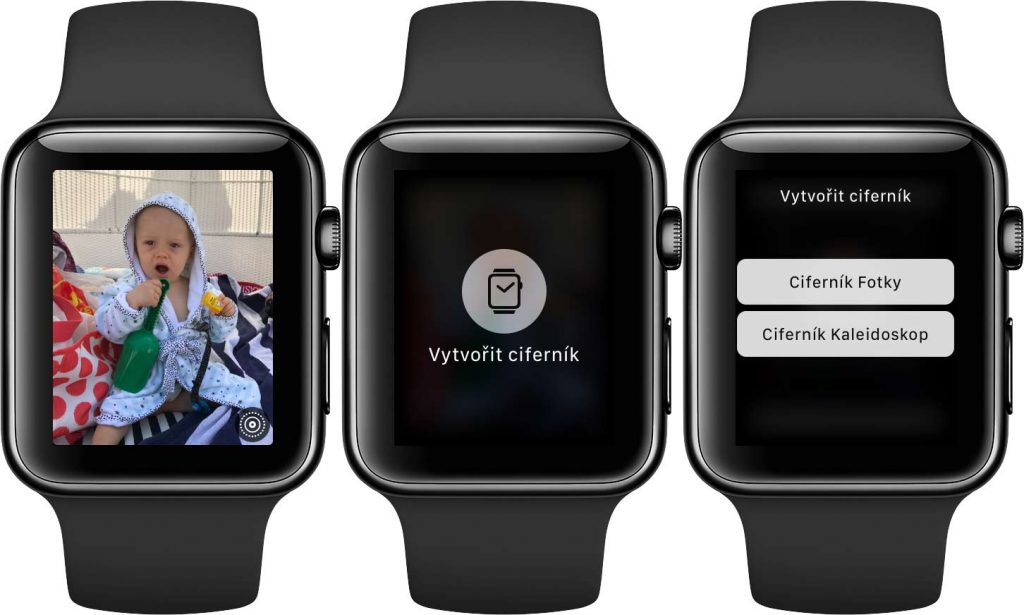
Vytvoření nové zprávy nebo mailu
Na hodinkách zprávy nebo maily psát nemůžete. Ale dají se diktovat a úspěšnost rozeznání hlasu a převodu na text je už naštěstí dost vysoká. Proto, když se nacházíte v aplikaci Mail nebo Zprávy, silněji stiskněte na displeji prst a zobrazí se volba Nová zpráva.

Změna denního cíle a zobrazení týdenního přehledu v aplikaci Aktivita
Aplikace Aktivita vám dává přehled o tom, kolik jste za den dokázali spálit kalorií, prostát hodin a strávit minut cvičením. Když v aplikaci silněji zatlačíte prst, zobrazí se dvě volby. Jedna vám ukáže přehled celého týdne, kde najdete sečtené kroky nebo ušlou vzdálenost za 7 dní a graf u každého dnu. Druhou volbou pak můžete změnit denní cíl.

Přehrávání hudby z hodinek na AirPlay zařízení
Aplikace Hudba uchovává vaše skladby a dovoluje vám je z hodinek přehrávat. Potřebujete ale bezdrátová sluchátka nebo reproduktory, protože hodinky, ani poslední verze s reproduktorem, nedovolují přímé přehrávání. Silnějším stiskem v aplikaci se dostanete na volbu AirPlay, která zobrazí seznam dostupných zařízení. A to jak těch s podporou AirPlay, tak těch spárovaných přes Bluetooth.
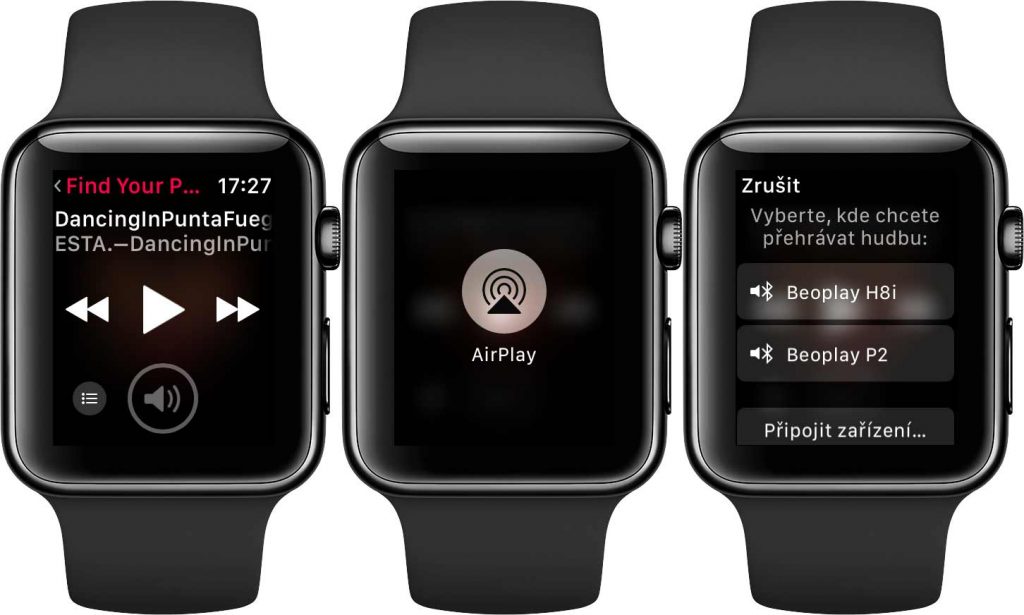
Sdílení aktuální polohy s kontakty
Domlouváte si s někým sraz a už jste na místě? Stačí mu dát vědět odesláním vaší aktuální polohy. To provedete z iPhonu, ale jde to i z Apple Watch. Najděte si společnou konverzaci v aplikaci Zprávy a silněji podržte na displeji prst. Zobrazí se několik možností a volbou Poslat polohu odešlete zprávou dotyčnému svoje umístění.
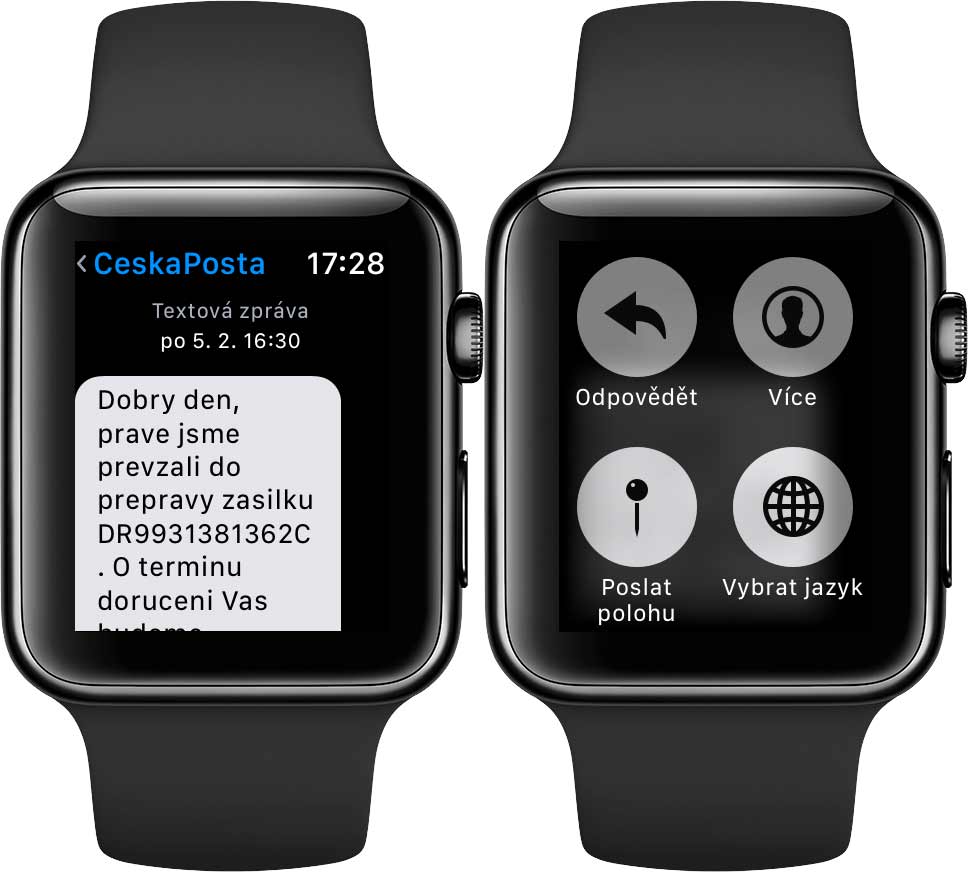
Přepnutí zobrazení mapy a hledání míst
Mapy na Apple Watch jsou jen doplňkovou záležitostí. To si říká asi většina uživatelů, ale aplikace nabízí poměrně hodně možností. Vyvoláním voleb přes Force Touch si zobrazíte možnosti pro hledání míst v okolí a přepnutí mapy do zobrazení veřejné dopravy.
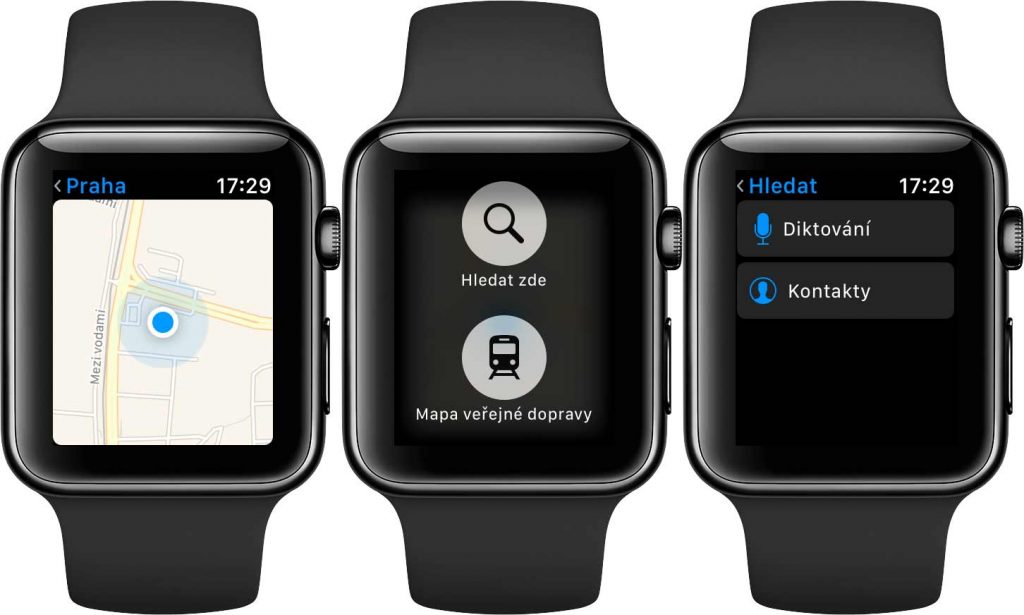
Přepnutí zobrazení nabídky aplikací
Stisknutím digitální korunky se dostanete na seznam všech nainstalovaných aplikací v hodinkách. Standardně se zobrazují jako malé bubliny. Když by vám zobrazení nevyhovovalo, stačí silněji přitlačit prst a lze se přepnout na seznam.
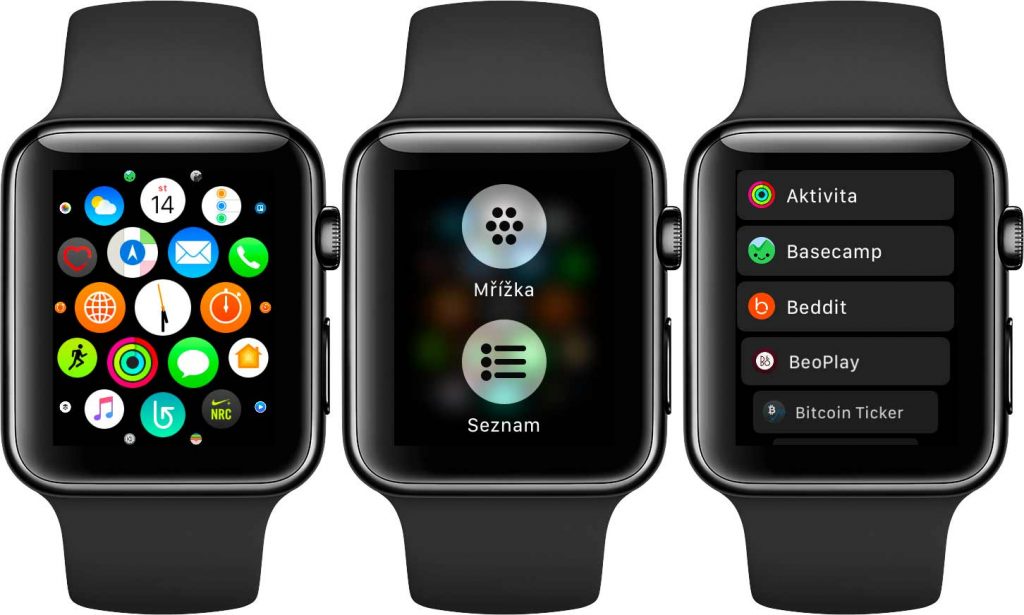
Změna zobrazení údajů o počasí
V aplikaci Počasí toho není na první pohled moc vidět. Stačí si ale zase pomoct funkcí Force Touch a můžete se přepínat mezi údaji o povětrnostních podmínkách, teplotě nebo pravděpodobnosti, že bude pršet.
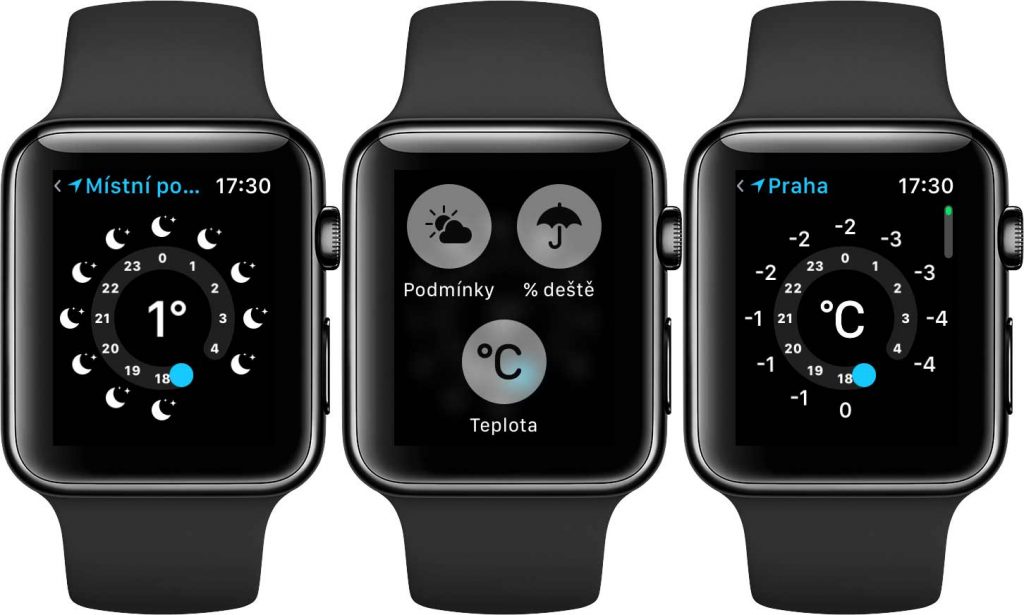
Více voleb v aplikaci Fotoaparát
Apple Watch mohou sloužit i jako dálková spoušť vašeho fotoaparátu na iPhonu. Otevřete aplikaci Fotoaparát na hodinkách, během chvilky se propojí s iPhonem a uvidíte možnost pořídit fotku hned nebo s 3sekundovou prodlevou. Hodinkami ale lze i přepínat mezi přední a zadní kamerou, zapínat a vypínat blesk, hrát si s HDR fotkami nebo funkcí Live Photos. Opět stačí jen silněji podržet na displeji hodinek prst.



